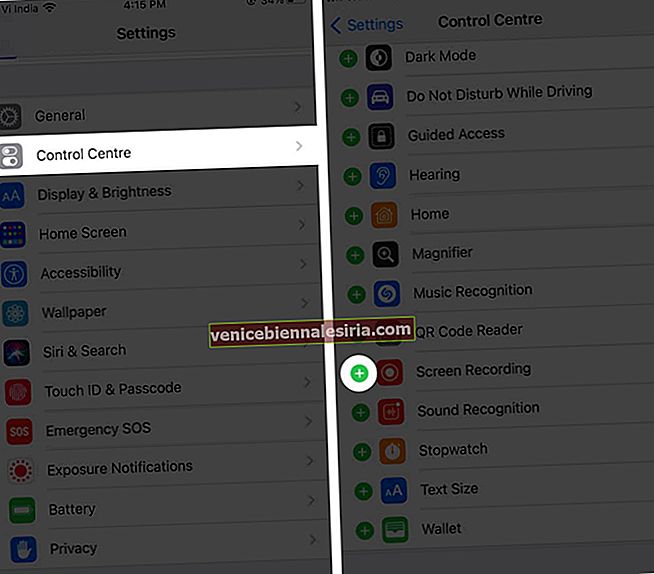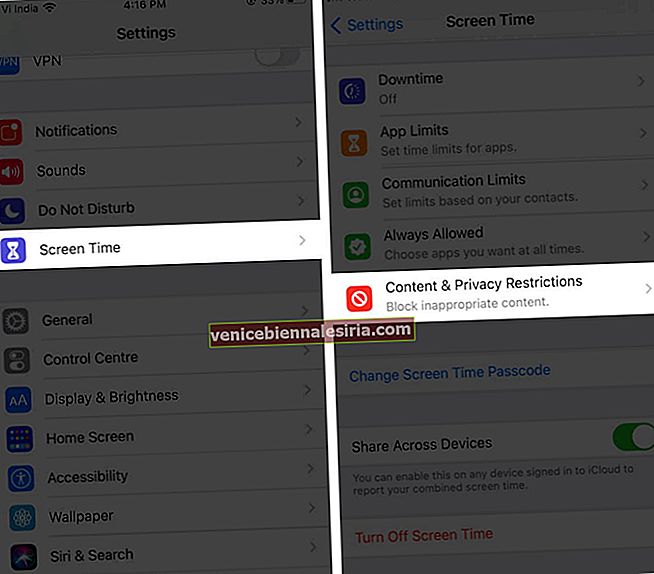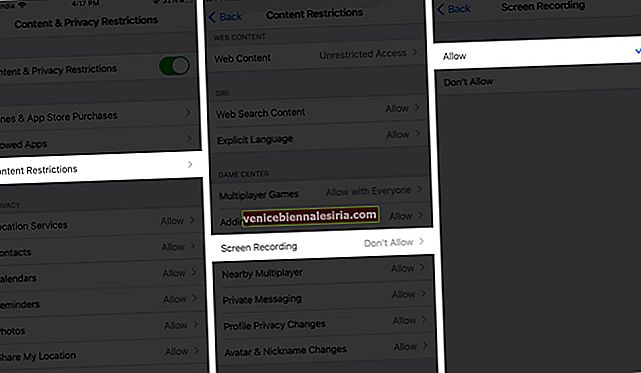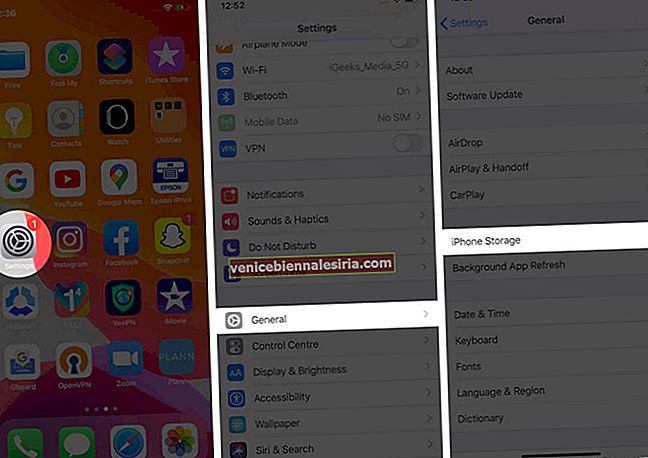Înregistrarea ecranului iPhone-ului dvs. este utilă atunci când doriți să capturați și să partajați ceva care se întâmplă pe ecran. De exemplu, dacă doriți să afișați o eroare care apare sau să explicați cum să utilizați o aplicație, să vă înregistrați jocul etc. Deși este foarte convenabil, poate fi frustrant atunci când înregistrarea ecranului nu funcționează pe iPhone sau iPad. Dar există mai multe soluții rapide pe care le puteți încerca.
Înainte de a continua, nu uitați că înregistrarea pe ecran nu funcționează pentru toate. Unele secțiuni sau aplicații de pe telefon nu vor permite înregistrarea ecranului din motive de securitate sau confidențialitate. În acest caz, nu puteți face nimic. Cu toate acestea, dacă înregistrarea pe ecran funcționează de obicei, dar vă confruntați cu o problemă, continuați să citiți pentru a afla cum să o remediați.
- Porniți înregistrarea ecranului în Centrul de control
- Forțați reporniți dispozitivul
- Actualizați dispozitivul la cea mai recentă versiune iOS
- Verificați restricțiile
- Verificați stocarea disponibilă pe iPhone sau iPad
- Resetați toate setările de pe iPhone
- Restaurează-ți iPhone-ul / iPad-ul
- Cum se remediază o înregistrare pe ecran fără sunet
- Înregistratorul dvs. de ecran iPhone nu poate salva?
Porniți înregistrarea ecranului în Centrul de control
- Accesați Setări → Centru de control.
- Derulați în jos până la înregistrarea ecranului și atingeți pictograma + de lângă ea.
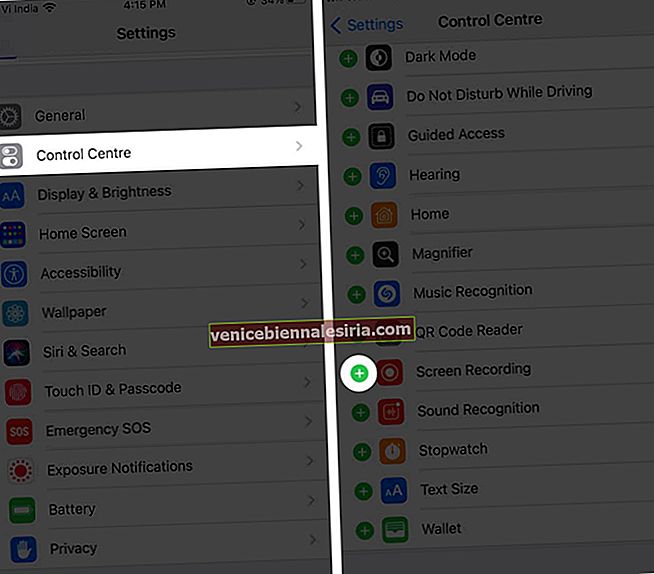
Forțați reporniți dispozitivul
Adesea, trebuie să forțați repornirea iPhone sau iPad este suficientă pentru a remedia orice erori tehnice și pentru a înregistra din nou funcția de înregistrare a ecranului.
Pentru a reporni forțat iPhone 11, 11 Pro, 11 Pro Max, XS Max, XS, XR, X, iPhone 8 Plus / 8 Plus, apăsați rapid și eliberați butonul de creștere a volumului , urmat de butonul de reducere a volumului . Apoi, țineți apăsat butonul lateral până când pe ecran apare sigla Apple.
Pentru a reporni forțat iPhone 7/7 Plus, țineți apăsate butonul lateral și butonul de reducere a volumului până când vedeți sigla Apple pe ecran.
Pentru iPhone 6S și versiunile anterioare, apăsați și țineți apăsat butonul Acasă și butonul lateral până când vedeți pe ecran logo-ul Apple.
Actualizați dispozitivul la cea mai recentă versiune iOS
Pentru ca lucrurile să funcționeze în mod optim, este esențial să actualizați cea mai recentă versiune iOS, deoarece este posibil ca Apple să fi adăugat remedieri de erori și alte funcții utile.
Accesați Setări → Generalități → Actualizare software pentru a verifica dacă sunt disponibile. Dacă da, urmați instrucțiunile de pe ecran pentru a descărca și instala.

Verificați restricțiile
Uneori, pictograma de înregistrare a ecranului poate fi gri în Centrul de control din cauza restricțiilor de control parental. Iată cum să le modificăm.
- Accesați Setări → Timp ecran → Restricții de conținut și confidențialitate.
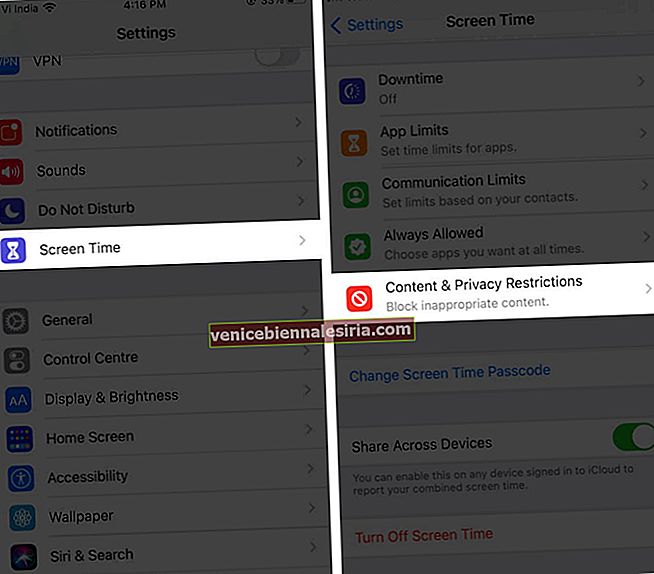
- Este posibil să vi se solicite să introduceți parola Screen Time .
- Selectați Restricții de conținut .
- Apăsați pe Înregistrare pe ecran , apoi apăsați pe Permite .
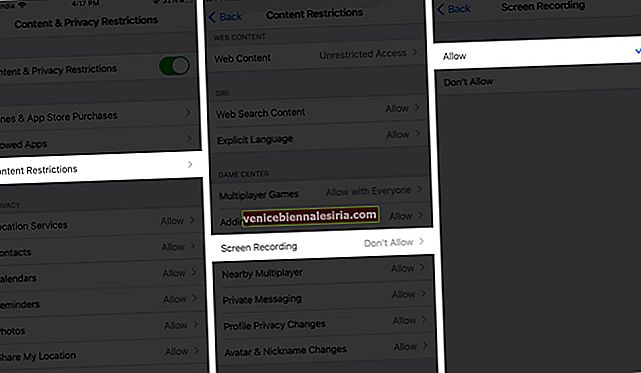
Pictograma Înregistrare ecran va fi activată acum în Centrul de control. Puteți doar să apăsați pe el pentru a începe înregistrarea.
Verificați stocarea disponibilă pe iPhone sau iPad
În cazul în care iPhone-ul sau iPad-ul dvs. are un spațiu de stocare redus, înregistrările de pe ecran nu vor putea fi salvate. Iată cum puteți verifica acest lucru.
- Accesați Setări → General și atingeți Stocare iPhone / iPad .
- Aici veți vedea un indicator în partea de sus a ecranului care arată cât spațiu a rămas pe dispozitiv.
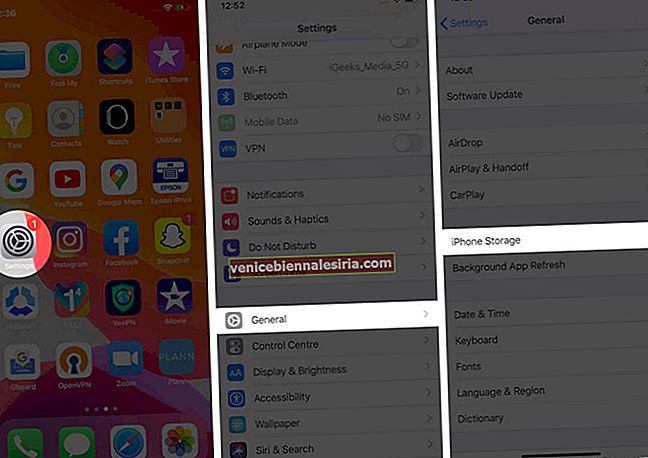
Dacă vă epuizați, puteți încerca aceste sfaturi pentru a elibera spațiu pe iPhone și iPad.
Resetați toate setările de pe iPhone
Dacă ați încercat toate soluțiile de mai sus și încă înregistrarea ecranului nu funcționează pe iOS, ar trebui să resetați toate setările de pe iPhone sau iPad. Acest lucru va netezi orice setări care împiedică înregistrarea ecranului.
Efectuarea acestui pas nu vă va afecta fișierele sau conținutul media, dar va reseta aspectul ecranului de pornire, setările locației, setările de rețea, setările de confidențialitate, dicționarul tastaturii și cardurile dvs. Apple Pay la opțiunile implicite.
Accesați Setări → General → Resetare → Resetare toate setările.

Restaurează-ți iPhone-ul / iPad-ul
Dacă totuși nu ați avut noroc, puteți încerca să vă restaurați dispozitivul dintr-o copie de rezervă iCloud sau de pe computer. Cu toate acestea, rețineți că acest pas va șterge toate datele de pe dispozitiv. Consultați acest ghid complet pentru mai multe informații despre acest lucru.
Dacă problema dvs. este că nu există sunet în ecranul de înregistrare video. Să știm cum o puteți remedia.
Cum se remediază o înregistrare pe ecran fără sunet
Audio se salvează numai atunci când microfonul este pornit. Deci, apăsați lung pe pictograma Centrului de control și atingeți pictograma Microfon . Acesta va fi indicat prin colorarea roșie.

Vedeți un mesaj de eroare care spune „Înregistrarea pe ecran nu a putut fi salvată”? Acest lucru se poate datora faptului că modul Low Power este activat. Acest lucru restricționează anumite funcții pentru a economisi bateria și poate interfera cu înregistrarea ecranului economisind corect.
Înregistratorul dvs. de ecran iPhone nu poate salva?
Accesați Setări → Baterie și asigurați-vă că modul de consum redus este dezactivat.

Înregistrare ecran iOS - Întrebări frecvente
Cum rezolv problema încălzirii iPhone-ului la înregistrarea ecranului?
Dacă telefonul pare să se încălzească prea mult în timpul înregistrării ecranului, asigurați-vă că dezactivați sau închideți lucrurile pe care nu le utilizați. De exemplu, opriți Bluetooth și GPS, închideți jocurile și aplicațiile grele și nu încărcați telefonul în timp ce înregistrați ecranul.
De ce nu pot încărca videoclipuri pe ecran înregistrate pe YouTube?
Dacă înregistrarea video a ecranului este prea lungă sau fișierul este prea mare, s-ar putea să vă confruntați cu probleme la încărcarea pe YouTube.
Înregistrarea ecranului îți blochează iPhone-ul?
De obicei, înregistrarea pe ecran nu face ca iPhone-ul dvs. să se blocheze, dar se poate întâmpla dacă o aplicație nu funcționează corect. Deci, încercați să trageți aplicația și să vedeți dacă aceasta rezolvă problema,
Delogare
Sperăm că aceste sfaturi v-au ajutat să remediați problema înregistrării ecranului care nu funcționează pe iPhone sau iPad. Împărtășiți experiența sau întrebările de mai jos
Poate doriți să aruncați o privire la:
- Cum se folosește Centrul de control pe iPhone
- Cum să înregistrați ecranul Mac: 3 moduri explicate
- iPhone rulează lent? 8 sfaturi despre accelerarea iPhone-ului